Dropboxの選択型同期が便利だという事に今更気付きました。【Copyにもある】
Publish2014/09/18(木)
昨日の仕事中に、出先での作業のメインマシンのMacBookAir(以下MBAで略)がDropboxを同期しなくなりました。
なんかエラーが出ているので、「おかしいな…まだDropbox上限いってないはずなのに」と思って調べてみると、原因はDropboxではなくMBAのデータが上限に達している事が原因でした。
このMBAはかれこれ4年くらいは使っていて、最近では出先の作業が多い事もあってほぼメインマシンのような感じで使っています。
そのため、思っているよりも中に入っているデータが多いという事に今更ながら気付いたわけです。
通知してくれてありがとうDropbox。
そこで、取りあえず使っていないアプリやデータなんかを削除して対応したわけですが、ちょっと根本的に考え直さないといけないなという事に気付いてしまったわけです。
そんな時にふと、「そういえばDroppboxって同期するファイル選ぶ機能があったはず」という事を思い出しました。
これまで使ってなかったけど、使ってみようかなと思い変更してみたら、これは快適じゃないかと気付いたのでした(今更感すごくてごめんなさい)
選択型同期という選択
見出しはだじゃれみたいですが、いたって真面目な話です。
選択型同期をするメリットとデメリットを考えてみましょう。
選択型同期のメリット
ざっくり考えられるメリットはこの3つ
・必要なものを必要な分だけ同期するので、無駄なデータをPC内に置いておく必要がない
・持ち運ぶデータ量が減るので、通信費にも少し優しい
・初回の同期にかかる時間を軽減できる
今回の僕の場合のように「外で使う事」「持ち運ぶ事」を前提としている場合だと、かなり大きなメリットになります。MBAのデータを圧迫しなくなるのはいいですし、少しでも軽い方が色々とよいです。
選択型同期のデメリット
では次にデメリット。
これまたざっくり考えたんですが2個くらいしか思いつきませんでした。
2個目もだいぶアレな感じですが。
・いざという時に「あれ同期してないから手元にない」という自体が発生することで、クラウドストレージの利点が生かせない
・何でも常に持っておきたい人には心にストレスになるかも
せっかくある機能をフルに使えないというのは少しデメリットに感じるところかもしれません(もちろん個人の主観によって異なる)。
より手軽に必要な分だけを持ち運びたいという場合には、迷う事なく選択型同期がよいですね。
選択型同期の設定手順
では実際の手順を。
ほとんど説明する必要がないくらい簡単です。
まずはメニューから「基本設定」を選択します。

次に、タブの「アカウント」から「選択型同期」の設定を変更を選択します。
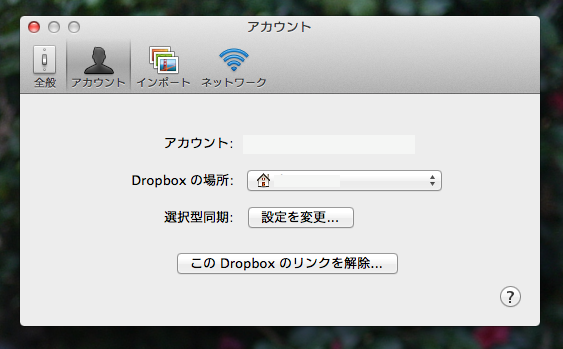
すると、Dropbox内のフォルダがリストアップされるので、同期させたいもののみをチェックを入れて更新すれば完了です。
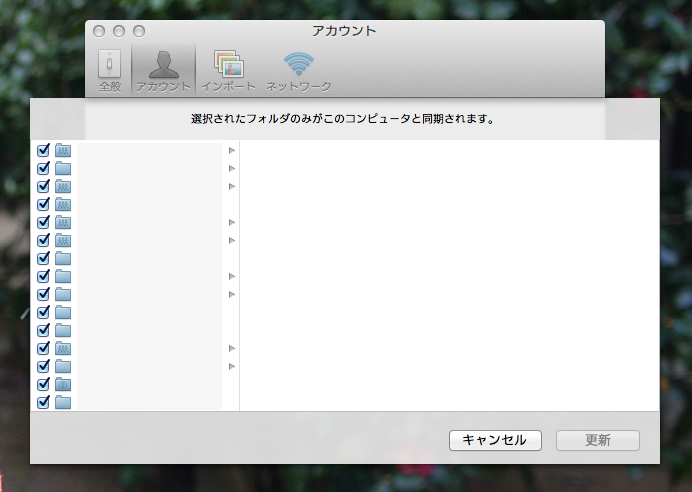
完了ボタンをクリックすると、自動的にPCでの同期が解除され、ローカルにあったデータが削除されます。
ローカル上からは削除されていますが、これは同期を解除しただけなのでクラウドにはデータは残っています。
これで設定は完了なのですが、ついでなので他のクラウドストレージにも同じような機能あるかなと確認してみると、「Copy」にも同じ機能がありました。
僕は「Copy」にも比較的データを入れているので、これは便利です。
Copyにも同じ機能が!Copyの設定手順
ではDropbox同様にCopyの設定手順も説明しておきましょう。
こちらもメニューから「Preferences」を選択します。
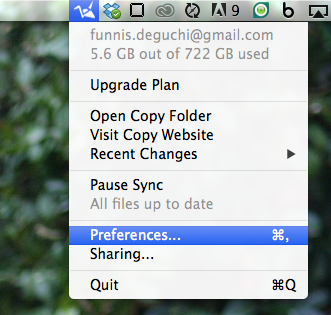
次にアカウントの画面が表示されますので、「Manage My Files」を選択します。

次にDropbox同様に同期するフォルダを選択します。
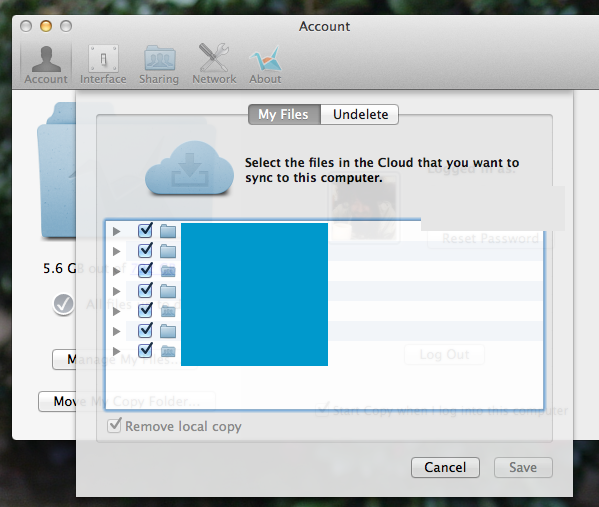
といった感じです。
これまた非常に簡単な感じというか、設定方法の流れがほぼDropboxと同じです。
まとめ
このように選択型同期は、データ容量を少しでも押さえつつ運用したい人にはぴったりだと思います。
ぜひまだの人は活用してみてください。
あと、DropboxとCopyまだ使ってないやという人は、過去に書いた記事を参考までどうぞ。
・オンラインでファイル共有する方法 Dropbox編
・無料で12GBのオンラインストレージ容量をゲット!







